Sådan monteres Amazon S3 i Ubuntu
Amazon S3 er en nyttig webservice, der giver dig mulighed for at gemme filer til billige. I Ubuntu (desktop) kan du nemt få adgang til Amazon S3 via den forskellige software, som S3Fox eller Dragon Disk. Men i en serversituation har du ikke lyst til at bruge en stationær software. I denne vejledning viser vi dig, hvordan du kan montere Amazon S3 i Ubuntu, det være sig desktop eller server.
Bemærk : Denne hele tutorial vil blive udført i terminalen
Installation
1. For at komme i gang skal du først installere afhængighederne.
sudo apt-get install build-essential gcc gøre automake autoconf libtool pkg-config intltool libglib2.0-dev libfuse-dev libxml2-dev libevent-dev libssl-dev
2. Næste, download riofs. Dette er et userspace-filsystem til montering af Amazon S3. (S3FS er et andet sikringsmodul, som du kan bruge, men det er meget buggy og jeg kan ikke få det til at fungere ordentligt.)
wget https://github.com/skoobe/riofs/archive/master.zip
Alternativt kan du, hvis du bruger GIT, checke sin Github-side for flere detaljer.
3. Uddrag filen:
tjære xvzf riofs-master.zip
Du skal nu finde en mappe "riofs-master".
4. Indtast mappen "riofs-folder" og kompilér den.
cd riofs-master ./autogen.sh ./configure gør sudo make install
Montering af Amazon S3
For at montere Amazon S3 i Ubuntu skal du sørge for, at du allerede har skovle (r) til montering. Få også din S3-sikkerhedsoplysninger (Access ID og Secret Access-nøglen) klar, da de kræves til godkendelse.
1. Før vi kan montere vores spand, skal vi konfigurere konfigurationsfilen til riofs. I din terminal:
mkdir ~ / .config / riofs sudo cp /usr/local/etc/riofs.conf.xml ~ / .config / riofs / riofs.conf.xml
Dette vil kopiere standardkonfigurationsfilen til din lokale mappe. Du kan ændre destinationsmappen, hvis du vil.
Dernæst skal vi tilføje sikkerhedsoplysninger til konfigurationsfilen:
nano ~ / .config / riofs / riofs.conf.xml
Rul ned på siden, indtil du ser afsnittet AWS_ACCESS_KEY.

Uncomment den sektion og erstatte "### AWS_ACCESS_KEY ###" med din adgangstast og "### AWS_SECRET_ACCESS_KEY" med den hemmelige nøgle.
Gem (Ctrl + o) og exit (Ctrl + x).
2. Skift tilladelsen til filen riofs.conf.xml.
chmod 600 ~ / .config / riofs / riofs.conf.xml
3. Opret en mappe (helst i din hjemmemappe), som du kan montere Amazon S3 til.
mkdir ~ / S3
4. Tilslut din Amazon S3 bucket til S3-mappen.
riofs -c ~ / .config / riofs / riofs.conf.xml my_bucket_name ~ / S3
For at kontrollere, om din buket er korrekt monteret, skal du blot liste alle filerne i den monterede mappe:
ls ~ / .s3
Mere konfiguration
Der er et par ting, du kan sætte i riofs.

--cache-dir: Indstil en cache-mappe for at minimere downloads-o "allow_other": Tillad andre brugere at få adgang til din bucket. Du skal aktivere "user_allow_other" indstillingen i fuse config filen (/etc/fuse.conf)
Konklusion
For dem, der bruger Amazon S3 til at gemme dine filer, er det meget nyttigt at have dine spande monteret på din computer (eller server), så du nemt kan få adgang til den. Du kan endda konfigurere dit sikkerhedskopieringsprogram til at gemme sikkerhedskopieringsfilerne i denne mappe, hvor de automatisk synkroniseres med skyen.


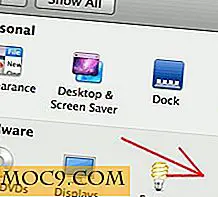


![Tilpas LightDM med temaer og baggrunde [Ubuntu]](http://moc9.com/img/lightdm-config-kde1.jpg)
